
B-15 - ENSEIGNER AVEC UN TABLEAU INTERACTIF
1- Qu’est-ce que « Le Tableau Numérique Interactif (TNI) » ?
C’est un écran tactile interactif permettant d’animer les séances de cours.
Des logiciels comme « ActivInspire » permettent d’optimiser l’usage de TNI via des activités riches et dynamiques. Le logiciel « ActivInspire » permet l’apprentissage de manière interactive, motivante et adaptée à chaque matière.
2- Pourquoi le TNI ?
Le TNI entretient l’intérêt des étudiants en adoptant des approches pédagogiques diversifiées, fait gagner du temps permettant à l’enseignant de se concentrer sur les lacunes décelées pour y remédier rapidement.
Il présente un potentiel important pour l’enseignement des différentes disciplines, ainsi qu’un impact positif sur l’intérêt des étudiants pour apprendre. Il permet une interaction entre des scénarios proposés par l’enseignant et les activités des étudiants[1] : utiliser des schémas interactifs, animés, interagir avec des cartes, comparer des textes, réaliser des questionnaires, etc.
3- Débuter avec « ActivInspire »
À l’ouverture du logiciel « ActivInspire »: : le tableau de bord apparaît et le logiciel génère automatiquement une page blanche appelée « Flipchart » ou « Paperboard ».
- Grâce au tableau de bord, il est possible :
- D’ouvrir un flipchart existant
- D’ouvrir les flipcharts les plus récemment réalisés
- D’importer une présentation Powerpoint à insérer dans ActivInspire
- D’importer un document réalisé avec le logiciel Notebook
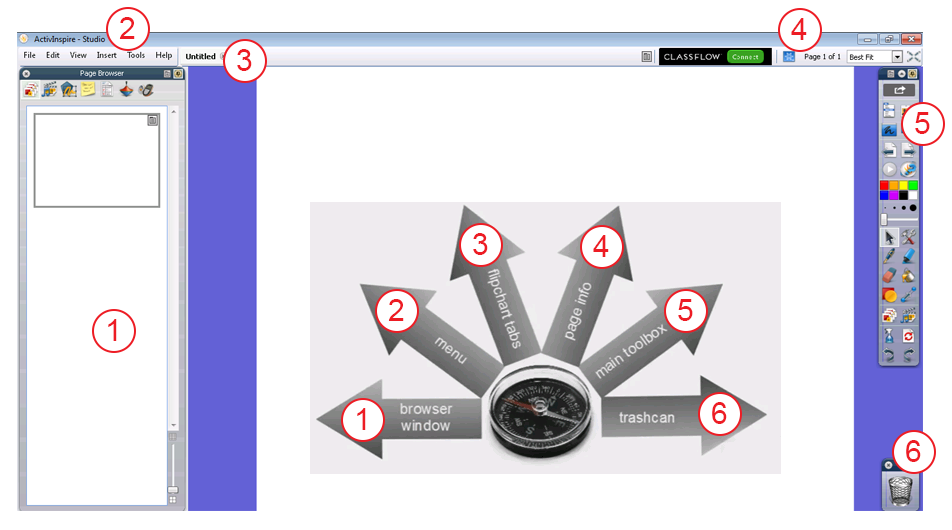
![]() La boîte des navigateurs : ActivInspire compte sept navigateurs :
La boîte des navigateurs : ActivInspire compte sept navigateurs :
Navigateur de page ![]()
-
Il permet :
- D’afficher le flipchart complet sous forme de miniatures de page
- De naviguer dans les pages de flipchart
- De définir les fonds et les grilles pour les pages
- D’organiser les pages de flipchart
Navigateur de ressources ![]()
Il permet d’afficher, de parcourir et d’utiliser rapidement les ressources d’ActivInspire
et d’enregistrer ses propres ressources pour enrichir les flipcharts.
Navigateur d’objet ![]()
Il présente les objets et le navigateur d’objet.
Navigateur de notes ![]()
Il permet d’ajouter des notes et des commentaires à un flipchart afin d’en faciliter le partage
et la réutilisation.
Navigateur de propriétés ![]()
Il permet d’obtenir un aperçu de toutes les propriétés d’un objet.
Navigateur d’action ![]()
Il permet d’associer rapidement une action à un objet.
![]() La boîte des navigateurs :
La boîte des navigateurs :
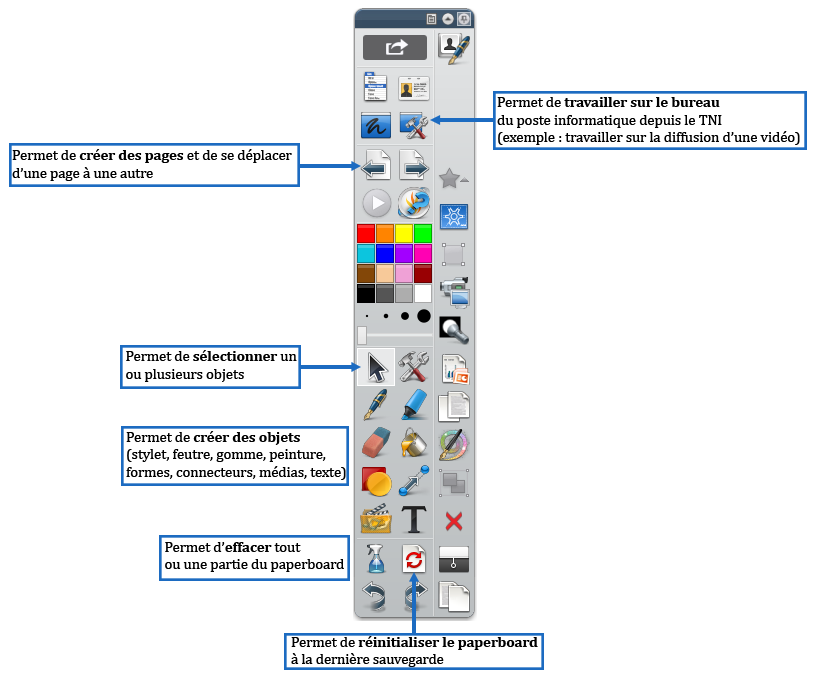
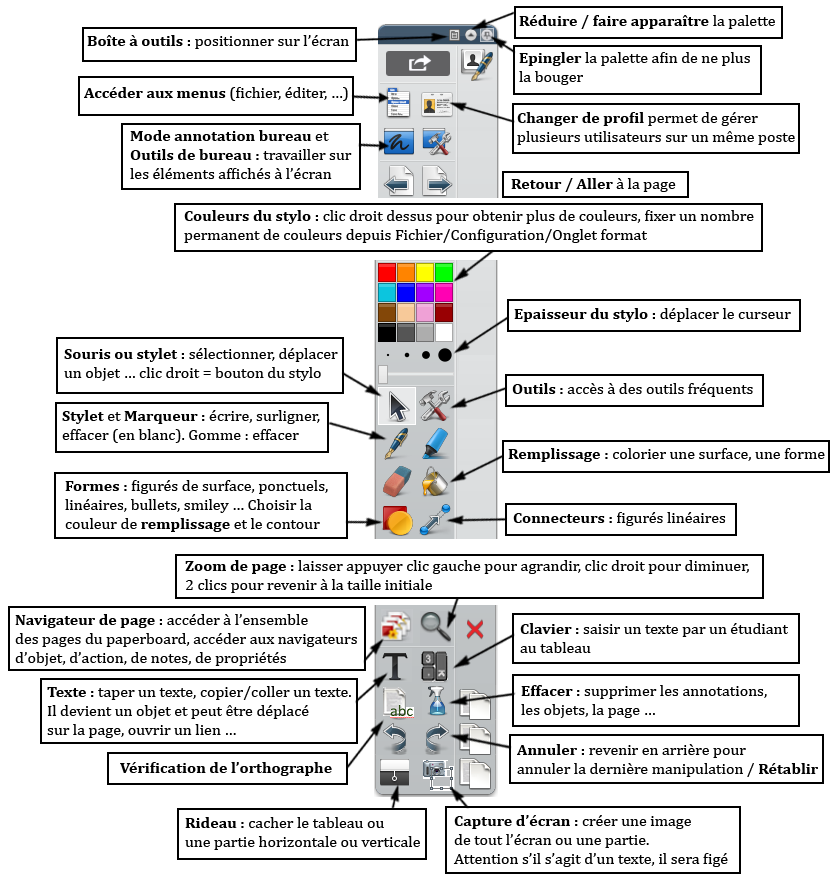
4- Exemples d’usages possibles du TNI
Prendre des notes lors d’une recherche sur Internet :
Ouvrir une page web puis activer le mode annotation bureau.
L’enseignant peut se servir de la palette d’outils principale pour entourer avec le stylo,
surligner avec le marqueur et annoter la page. Il peut de même créer avec l’outil un rectangle
de couleur pour mettre en relief un texte ou une image et aider l’étudiant à prendre notes.
De même, l’enseignant peut ouvrir une nouvelle page et comparer les informations ou
compléter les notes. Il est possible de conserver le travail en utilisant la capture d’écran qui
permet de garder la dernière page web consultée avec l’ensemble des notes.
Analyser une vidéo : L’enseignant peut prendre des aperçus d’images de vidéos afin d’en faire une étude plus approfondie. |
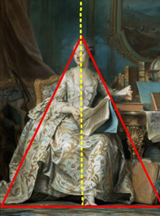 |
Aller plus loin
- D’autres fonctions sont disponibles pour permettre à l’enseignant de diversifier ses
méthodes d’enseignement :
- Le spot pour attirer l’attention des étudiants sur des détails. Le spot peut capturer l’image en cliquant sur l’icône
- Le glisser-déposer pour déplacer des objets présents sur la surface de projection
- La surbrillance pour appliquer une couleur transparente sur les objets
- Le zoom pour visionner une zone particulière de la surface de projection
- La reconnaissance d’écriture et de formes pour transformer le texte et les objets graphiques manuscrits en objets codés numériquement
- La mémorisation pour enregistrer des objets présents sur la surface de projection
- L’insertion d’un lien pour accéder à un site web
Marie-José HANNA
2017
1- Cf tableau de synthèse du chapitre B-7, « Dispositifs d’apprentissage numériques », page 4.
